Как перенести сайт на другой хостинг? Инструкция.
Самый простой вариант переноса сайта на другой хостинг - написать в службу поддержки нового хостинга и попросить сделать это специалистов компании. Большинство хостинговых компаний предоставляют услугу бесплатного переноса, а некоторые ещё и дают за перенос бонусы. Например, Timeweb - 3 месяца хостинга в подарок и до 1000 рублей остатка баланса на счёт, Hostland - 3 месяца, IHC - 3 месяца, Sprinthost - 2 месяца.
Второй вариант - перенести сайт(ы) самостоятельно. Для этого нужно скачать со старого хостинга файлы и базу данных сайта, и загрузить их к новому хостеру. Разные хостинги используют разные панели управления. Мы рассмотрим процесс переноса сайта с хостинга на хостинг на примере самой популярной панели управления cPanel. Её используют, например, компании Fozzy (рекомендую), IHC, Reg.ru, Fornex, AllHostings, Hostiq и многие другие, а также большинство зарубежных хостингов.
Как перенести сайт на другой хостинг в панели управления cPanel
1. Войдите в панель управления cPanel (реквизиты доступа высылаются на электронную почту после оформления заказа хостинга).
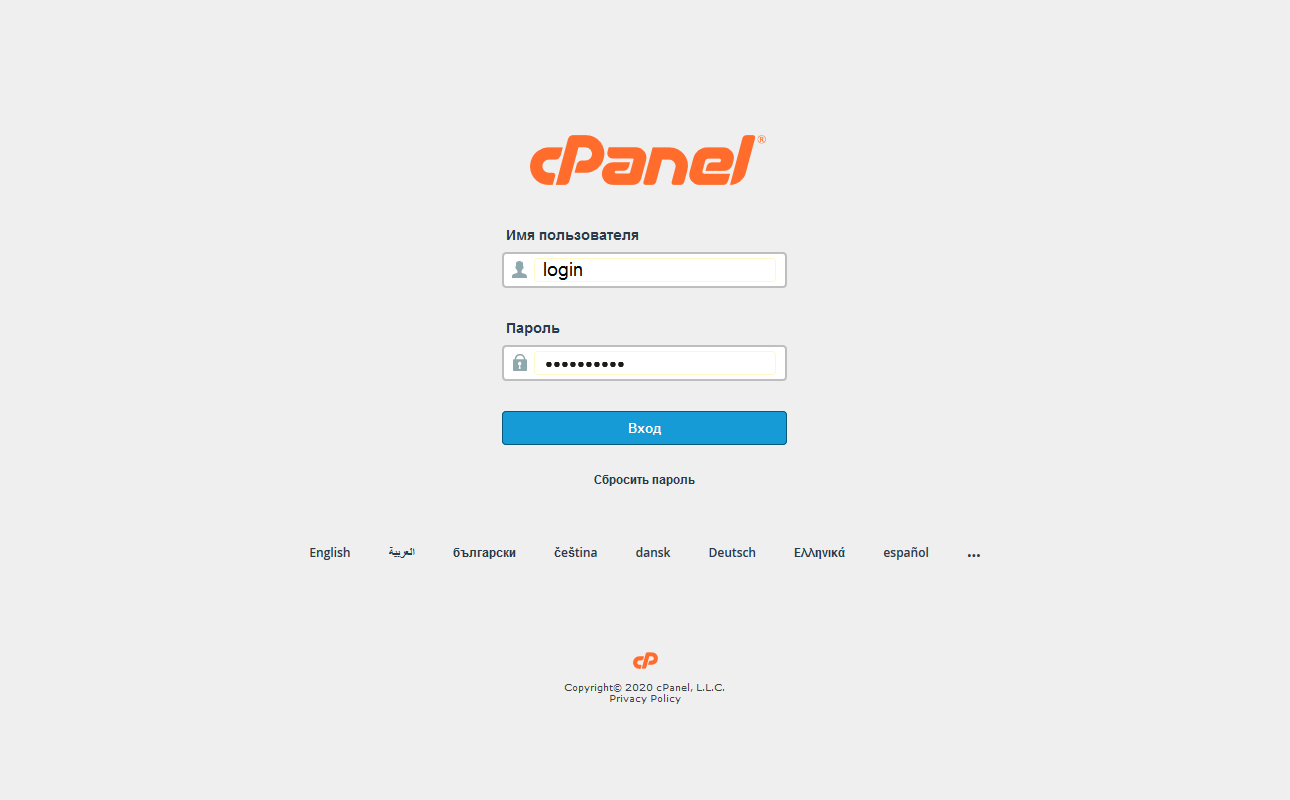
2. В блоке "Файлы" (Files) перейдите по ссылке в раздел "Резервная копия" (Backup).

3. В блоке "Полная резервная копия" (Full Backup) нажмите кнопку "Скачать полную резервную копию аккаунта" (Download a Full Account Backup).

4. В поле "Назначение резервной копии" (Backup Destination) выберите "Корневой каталог" (Home Directory) и нажмите "Создать резервную копию" (Generate Backup).

5. Когда резервная копия будет создана, вы получите уведомление на электронную почту.
6. В блоке "Файлы" (Files) откройте "Диспетчер файлов" (File Manager).
7. В корневом каталоге вы увидите файл с расширением .tar.gz, название которого начинается с "backup-..." - скачайте его, это резервная копия вашего сайта (в файле находятся как файлы, так и база данных SQL).

8. Войдите в панель управления cPanel на новом хостинге и в блоке "Файлы" (Files) откройте раздел "Резервная копия" (Backup).

9. В блоке "Восстановить резервную копию корневого каталога" (Restore a Home Directory Backup) выберите файл .tar.gz, который вы скачали в пункте 7, и нажмите "Отправить" (Upload).

10. Ваш сайт перенесён на новый хостинг, можно проверять его работу.